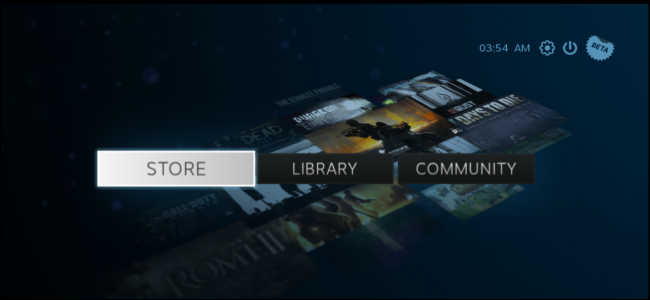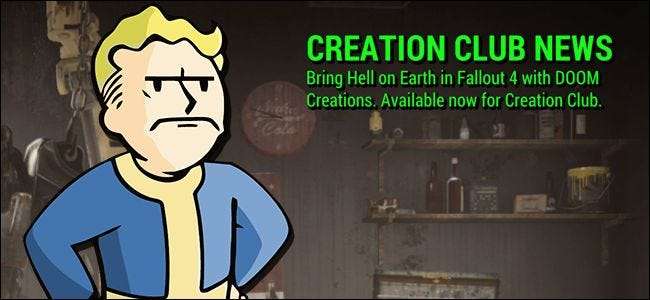
For længe siden i det fjerntliggende år 2015 forsøgte Bethesda at kopiere det utrolige udvalg af brugermods til sine store RPG-franchiser og tjene penge på dem. Det var en dårlig idé, så de holdt op med at gøre det. I 2017 havde Bethesda nøjagtig den samme idé, og den er stadig dårlig, men denne gang ser de ikke ud til at lytte til nogen.
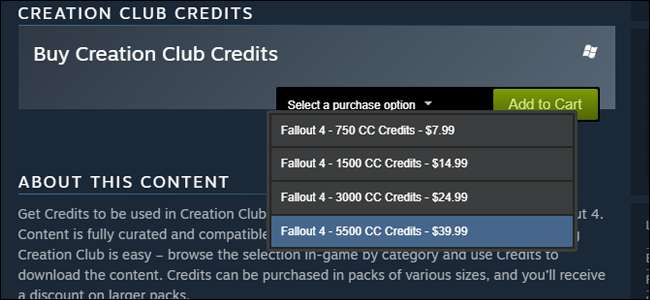
Så nu har vi betalte mods fra "Creation Club" i Fallout 4, og snart kommer vi i Skyrim Special Edition. Og ja, de er stadig betalte mods, uanset hvor ofte Bethesda skriger, at de ikke er betalte mods , fordi de er mods, som du betaler for. Det meste af den oprindelige afgrøde er farver af lav kvalitet af eksisterende spiludstyr og mods, der allerede findes i det gratis-til-brug tredjeparts Nexus-lager. Det er kort sagt lidt junk.
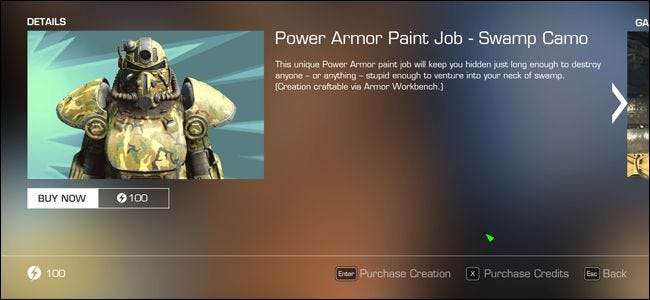
Men uanset om du rent faktisk vil bruge Bethesdas Creation Club-betalte mods-system, vises det i dit spil. I Fallout 4 bringer det sammen, hvad der kun kan beskrives som en "Spam Box" i hovedmenuen, der fortæller dig at tjekke Creation Club og forhåbentlig bruge nogle penge på de betalte mods deri. Heldigvis er der en måde at få det til at forsvinde fra pc-versionen af Fallout 4.
Kan du gætte, hvad den måde er? Jeg vedder på, at du kan. Det er et mod. Og det er gratis. Ikke betalt. Det er et mod, som du ikke behøver at betale for. Det er ikke et betalt mod, hvilket Bethesda forsøger at sælge dig.
Trin et: Download mod-filen

Gå til denne side i Nexus Mods-arkivet . Hvis du allerede er fortrolig med Nexus, og du har gjort det installeret Nexus Mod Manager , kan du bare logge ind på siden og klikke på “Download (NMM)” for at starte programmet og installationsprocessen automatisk. Hvis du ikke har Mod Manager installeret, skal du ikke bekymre dig, det er nemt at anvende denne tweak manuelt, og vi viser dig hvordan i nedenstående trin. Klik blot på "Download (Manuel)" og derefter "download manuelt" på den næste side.
Trin to: Pak arkivet ud
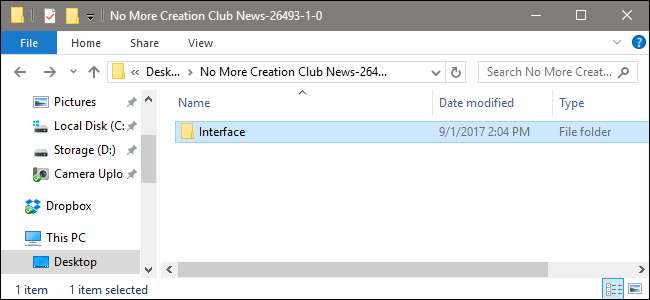
Åbn din browsers downloadmappe, hvor filen “No More Creation Club News[version number].7z venter. Pak arkivet ud med det, som dit typiske program til arkivering sker - hvis du ikke ved, hvad en 7z-fil er, her er en praktisk guide .
Åbn den nye mappe. Vælg den ikke-udpakkede "Interface" -mappe, tryk derefter på Ctrl + C, eller højreklik på filen, og vælg "Kopi".
Trin tre: Indsæt grænseflademappen i din nedfaldsmappe
I din filbrowser skal du navigere til datamappen til din Fallout 4-spilinstallation. Hvis du ikke har gjort det ændrede standardinstallationsplaceringen i Steam , dette vil næsten helt sikkert være følgende placering:
C: \ Program Files (x86) \ Steam \ steamapps \ common \ Fallout 4 \ Data
Hvis du kører en ældre version af Windows, der ikke er 64-bit, er det den samme mappeadresse uden
(x86)
specifikator.
C: \ Program Files \ Steam \ steamapps \ common \ Fallout 4 \ Data
Når du har åbnet mappen, skal du trykke på Ctrl + V eller højreklikke på et tomt mellemrum og trykke på "Indsæt". Det er det, du er klar til at gå.
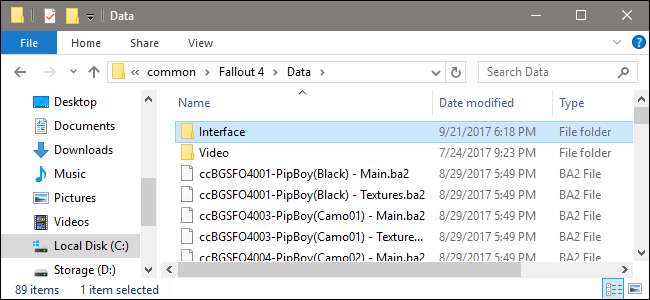
Åbn Fallout og start spillet på den sædvanlige måde. Du vil blive mødt med en hovedmenu, velsignet fri for betalt mod spam.
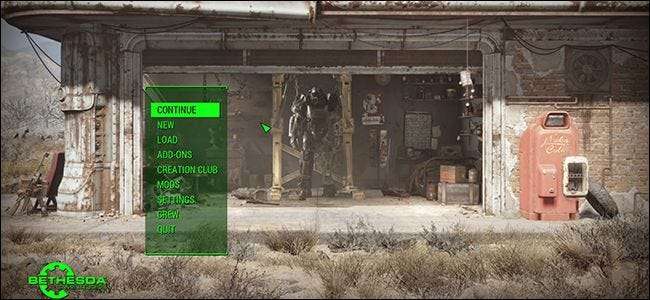
Desværre slipper denne metode ikke for menupunktet Creation Club, eller de generende ekstra data Bethesda tvinger dig til at downloade selvom du ikke betaler for mods. Vi kan kun håbe, at det øjeblikkelige og voldsomme svar, som virksomheden har modtaget fra spillere, afskrækker det fra at trække denne form for træk i fremtidige spil. Undskyld, sagde jeg ”håb?” Jeg mente "drøm".